ReiBoot - برنامج إصلاح نظام iOS المجاني رقم 1
أصلح أكثر من 150 مشكلة في iOS دون فقدان البيانات والترقية iOS 26/الرجوع إلى إصدار أقدم بأمان
ReiBoot: أداة إصلاح iOS رقم 1
إصلاح أكثر من 150 مشكلة في نظام iOS دون فقدان البيانات
على الرغم من أننا جميعًا ندرك أن Apple علامة تجارية تبني أجهزة شبه مثالية، إلا أن هناك بعض المشكلات التي تسبب تجربة مستخدم سيئة. يُعد خطأ المصادقة AK 7005 واحدًا من هذه المشكلات. ولكن يمكن إصلاح هذا الخطأ دون الحاجة إلى خبرة تقنية. في هذه المقالة، سنعرض جميع الحلول الممكنة والفعالة لخطأ المصادقة AK 7005. لا داعي للقلق، فهذه الأنواع من الأخطاء الناتجة عن خلل في النظام أو خطأ المستخدم سهلة الإصلاح. تابع القراءة حتى النهاية للتأكد من حل هذه المشكلة.
قبل الانتقال إلى طرق إصلاح خطأ المصادقة AK 7005 من Apple، من الأفضل أن نفهم ما هو هذا الخطأ، أسبابه، وكيف يؤثر على جهازك.
مفاتيح API تُستخدم لإدارة الاستخدام وتأمين واجهات برمجة التطبيقات (APIs). وتوفر التفويض للتأكد من أن التطبيق المطلوب مصرح باستخدامه. تحتوي مفاتيح API على جزء خاص يحتفظ به المستخدم وجزء عام تحتفظ به Apple.
في حال وجود مشكلة بسيطة في الطلب أو مشاكل اتصال، لن تسمح مفاتيح API بالمصادقة وقد تسبب خطأ 7005.
إذا كنت تواجه خطأ المصادقة AK 7005 على iPhone أو iPad، إليك جميع الحلول الأكثر أمانًا وفعالية التي يمكنك تجربتها.
لنبدأ بالسبب الأكثر شيوعًا الذي يمكن أن يسبب الخطأ 7005، وهو اتصال إنترنت سيئ. إذا كنت ترغب في الاتصال بـ iCloud أو التحقق من بيانات الاعتماد الخاصة بك، فمن المهم أن يكون لديك اتصال إنترنت مستقر. مع وجود إنترنت سيئ أو عدم وجوده، لن يتمكن جهازك من تنفيذ المهمة المطلوبة، مما يؤدي إلى ظهور رسائل خطأ المصادقة AK 7005.
الخطوة 1: تحقق مما إذا كان الإنترنت يعمل بالفعل عن طريق فتح المتصفح الخاص بك والبحث عن شيء ما أو فتح تطبيقات أخرى تتطلب الإنترنت.
الخطوة 2: إذا كان كل شيء يعمل، حاول تبديل وضع الطيران تشغيلًا وإيقافًا من الإعدادات. وأيضًا، أعد الاتصال بشبكة WIFI.

الخطوة 3: في حال كنت تستخدم بيانات الجوال، تحقق مما إذا كان باقة البيانات قد انتهت.
إذا كانت اتصال الإنترنت يعمل بشكل جيد ولكن جهازك لا يزال يظهر خطأ المصادقة AK 7005، فقد يكون الجهاز يتصرف بشكل غريب قليلاً. أسهل طريقة لحل هذه المشكلة هي إعادة تشغيل الجهاز وتركه يصلح نفسه. سيؤدي ذلك إلى إعادة تعيين كل شيء والتعامل مع أي أخطاء أو مشاكل تمنع تنفيذ طلبك. اتبع الخطوات التالية لإعادة تشغيل iPhone بالقوة:
1. لا توجد خيار لإعادة التشغيل في iPhone كما هو الحال في Android. يجب إعادة تشغيله بالقوة عن طريق الضغط على مفتاح التشغيل وزر الصوت في نفس الوقت. قم بإفلات الأزرار عندما يتم إيقاف تشغيل الجهاز بالكامل.
2. الآن اضغط مع الاستمرار على مفتاح التشغيل حتى يظهر شعار Apple لإعادة تشغيله.

إذا كان هناك خطأ المصادقة AK 7005 في جهازك، فقد يكون ذلك بسبب خدمة VPN طرف ثالث تتداخل مع العمليات الأساسية. على الرغم من أن VPN يمكنه إخفاء نشاطك عبر الإنترنت وتأمين جهازك، إلا أنه قد يتسبب أيضًا في بعض المشاكل المتعلقة بالاتصال والمنطقة. لهذا السبب، حاول إصلاح المشكلة بإيقاف تشغيل VPN. اتبع هذه الخطوات للقيام بذلك:
تأكد من أن مفتاح التبديل الخاص بـ VPN مغلق.
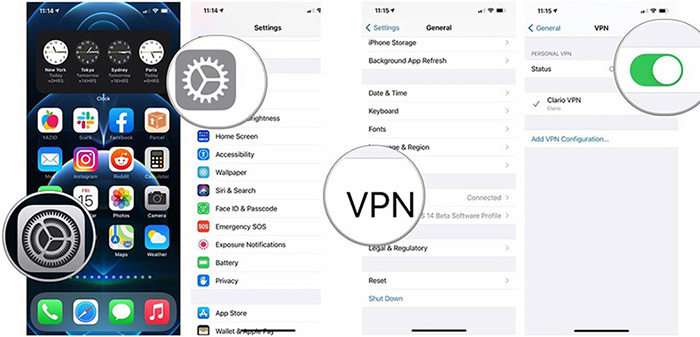
وجود إعدادات خاطئة للتاريخ والوقت على هاتفك الذكي قد يؤدي إلى ظهور خطأ المصادقة AK 7005. يحدث هذا بشكل رئيسي عندما تتسبب الإعدادات غير الصحيحة في سوء التواصل مع خوادم Apple. أسهل طريقة لحل المشكلة هي ضبطه تلقائيًا والسماح للجهاز بإصلاح التاريخ والوقت بنفسه.
1. افتح "الإعدادات" على جهازك وانتقل إلى "عام >> التاريخ والوقت".
2. قم ببساطة بالضغط على مفتاح التبديل "ضبط تلقائي" وتأكد من أن جهازك متصل بالإنترنت.
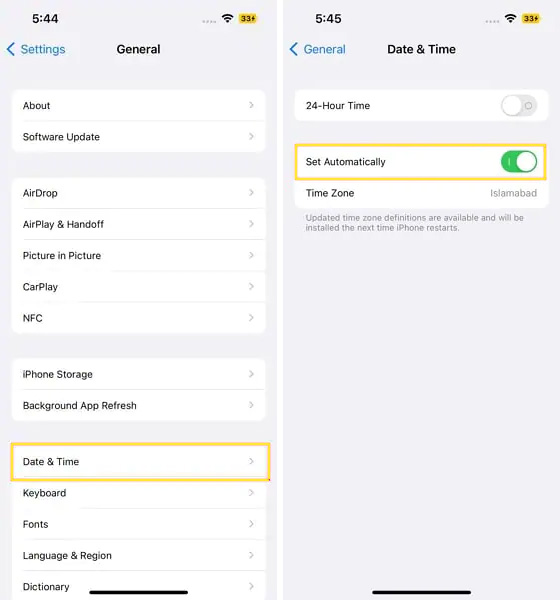
إذا رأيت رسالة خطأ المصادقة AK أثناء محاولة الاتصال بخدمة سحابية مخصصة، فقد يحدث ذلك حتى عندما يكون لديك اتصال إنترنت مستقر ولا توجد أخطاء. في بعض الحالات، عندما تكون خوادم Apple لا تعمل أو متوقفة، يواجه المستخدمون مشاكل عند الاتصال بخدمات Apple. يمكنك فقط الانتظار في مثل هذه الحالة. إليك كيفية التحقق من حالة خدمات Apple:
افتح متصفح الإنترنت وابحث عن "Apple.com". عند الدخول إلى الموقع، انتقل إلى "الدعم >> حالة النظام". يمكنك أيضًا استخدام هذا الرابط لعرض صفحة حالة خدمات Apple.
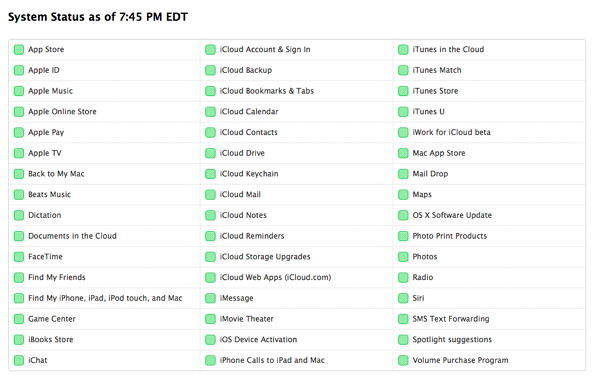
إذا كنت تريد إصلاح خطأ المصادقة AK 7005 دون إضاعة الوقت وتجربة طرق مختلفة، استخدم أداة احترافية مثل Tenorshare ReiBoot. إنها حل شامل لأكثر من 150 مشكلة برمجية على أجهزة iDevice. يمكنها مساعدتك في حل المشكلة بنقرة واحدة ولا تتطلب منك اتباع إجراءات معقدة. اتبع هذه الخطوات لإصلاح جهازك.
قم بتثبيت وتشغيل برنامج Tenorshare ReiBoot على جهاز الكمبيوتر الخاص بك وقم بتوصيل جهاز iPhone الخاص بك عبر كابل USB. انقر على خيار "ابدأ" للبدء.

اختر علامة التبويب "الإصلاح القياسي" واتبع الإرشادات المتعلقة بوضع جهازك في وضع الاسترداد. انقر على "الإصلاح القياسي".

قم بتنزيل حزمة البرامج الثابتة بناءً على إصدار iOS الخاص بك.

انقر على زر "ابدأ الإصلاح القياسي" لبدء العملية. بمجرد الانتهاء، سيعيد النظام تشغيل جهاز iPhone تلقائيًا وستظل بياناتك محفوظة.


يمكن أن يساعد تسجيل الخروج وتسجيل الدخول مرة أخرى إلى iCloud في حل مشكلة خطأ المصادقة AK 7005 على أجهزة Apple الخاصة بك. إليك كيفية تسجيل الخروج من iCloud وتسجيل الدخول مرة أخرى على iPhone أو iPad:
1. افتح تطبيق "الإعدادات" على جهاز iPhone أو iPad الخاص بك. في أعلى قائمة الإعدادات، يجب أن ترى صورة ملف تعريف Apple ID/اسمك. اضغط عليها.
2. مرر لأسفل إلى أسفل صفحة Apple ID واضغط على "تسجيل الخروج".
3. أدخل كلمة مرور Apple ID الخاصة بك واضغط على "إيقاف التشغيل" للتأكيد.
4. بعد تسجيل الخروج، يمكنك تسجيل الدخول مرة أخرى بالضغط على "تسجيل الدخول إلى iPhone الخاص بك" أو "تسجيل الدخول إلى iPad الخاص بك" وإدخال Apple ID وكلمة المرور.
يحدث خطأ المصادقة AK 7005 الخاص بشركة Apple عندما يتعذر على جهازك التحقق من خدمات السحابة. يمكن أن يتسبب وجود إصدار iOS قديم في حدوث هذه المشكلة. عند استخدام إصدار أقدم من iOS، قد تواجه أيضًا المشكلات والأخطاء الموجودة في ذلك النظام. يمكن أن يؤدي التحديث إلى أحدث إصدار إلى حل هذه المشكلة.
الخطوة 1: انتقل إلى "الإعدادات" ثم إلى "عام >> تحديث البرامج".
الخطوة 2: انتظر حتى يتحقق جهازك من التحديثات المتوفرة. اضغط على أحدث تحديث لتنزيله وتثبيته. ستحتاج إلى إدخال رمز المرور للمتابعة.

إذا كنت تواجه مشاكل في الاتصال، ولكن اتصال الإنترنت لديك يعمل بشكل جيد ولا توجد مشكلة في خدمات Apple، فقد تحتاج إلى إعادة تكوين إعدادات الشبكة. إنها عملية بسيطة تعيد إعدادات الشبكة إلى الوضع الافتراضي دون التأثير على بياناتك.
اضغط الآن على خيار "إعادة تعيين إعدادات الشبكة".

قد تواجه خطأ 7005 على أي جهاز إذا كنت مسجلاً الدخول إلى بعض التطبيقات المرتبطة مباشرة بـ iCloud الخاص بك. لذلك، طريقة أخرى لحل هذا الخطأ هي تسجيل الدخول والخروج من التطبيقات مثل App Store وiTunes. إليك الخطوات:
1. عند فتح "الإعدادات" على جهاز iPhone الخاص بك، ستكون أول خيار يوصلك إلى إعدادات iCloud.
2. اضغط على خيار "المشتريات والإعلام" ثم اضغط على "تسجيل الخروج". الآن، قم بتسجيل الدخول مرة أخرى، ومن المحتمل ألا تظهر رسالة الخطأ.
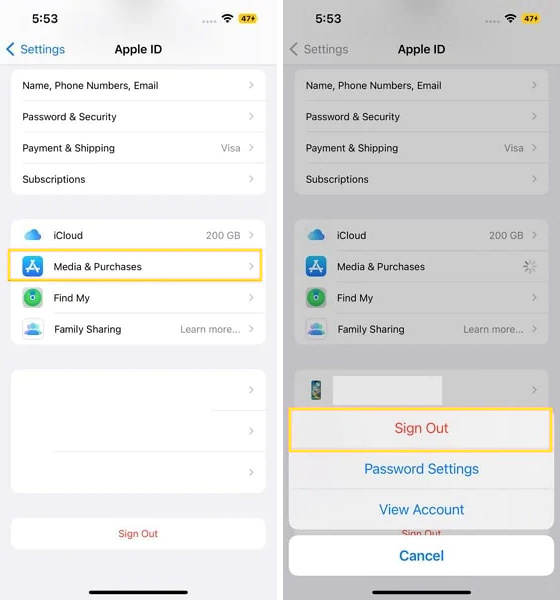
قد يكون خطأ المصادقة AK 7005 مرتبطًا بإعدادات الأمان للمصادقة الثنائية من Apple. يمكنك التحقق منها من تطبيق الإعدادات ومحاولة الاتصال بـ iCloud بتشغيل وإيقاف المصادقة الثنائية. على الرغم من أن أجهزة Apple آمنة، فإنه لا يضر بوجود طبقة أمان إضافية. إليك كيفية تكوين المصادقة الثنائية:
إذا كنت لا ترغب في استخدام Tenorshare ReiBoot لحل هذا الخطأ، ولم تنجح الحلول الأخرى المذكورة، فإن الخيار الوحيد هو الاتصال بدعم Apple. يمكنك التواصل مع Apple والحصول على إرشادات لمشكلتك. من المحتمل أن يطلبوا منك زيارة أقرب متجر Apple.
خطأ المصادقة AK 7005 ليس مقصورًا على iPhone أو iPad. يمكن أن يحدث أيضًا على جهاز Mac ويؤثر على تجربتك. ومع ذلك، لا داعي للقلق لأن Tenorshare ReiBoot يمكنه أيضًا مساعدتك في حل المشكلات المتعلقة بـ Mac بفضل ميزات إصلاح نظام macOS مجانية. قم بتثبيت Tenorshare الآن وتجنب جميع المشاكل المتعلقة بأجهزة Apple الخاصة بك.
لنختتم دليلنا حول كيفية إصلاح خطأ AK Authentication 7005. إذا كان لديك متسع من الوقت وتعرف كل تفاصيل جهاز iPhone أو iPad الخاص بك، يمكنك تجربة الحلول العشرة المذكورة في دليلنا. ومع ذلك، فإن أسرع وأأمن طريقة لحل الخطأ 7005 هي استخدام Tenorshare ReiBoot. باستخدامه، يمكنك تجاوز خطوات استكشاف المشكلة وبدء الإصلاح بنقرة واحدة.
ثم اكتب تعليقك
بقلم خالد محمد
2025-12-15 / مشاكل الايفون